不少用户在电脑使用久了之后就会发现系统容易出现问题,比如显示器的颜色变暗变淡,或者显示不正常,那么要怎么更改显示屏幕的颜色设置呢?一起来看下win7显示屏的颜色调节方法吧。

win7如何更改屏幕颜色设置
1、在桌面的空白处,单击右键弹出菜单,选择个性化。
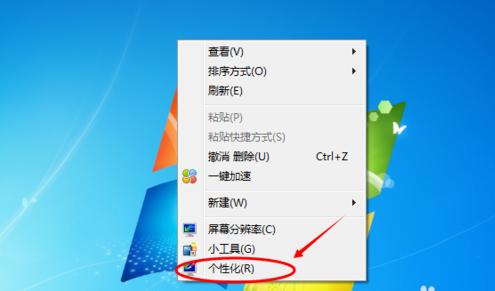
2、点击个性化,打开个性化窗口,在个性化窗口的底部选择背景颜色。
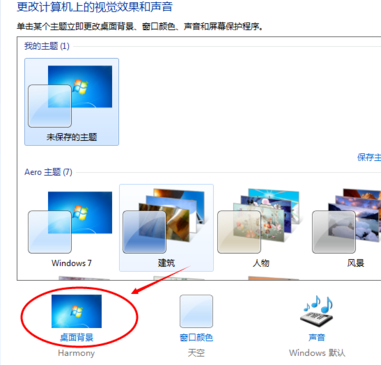
3、在桌面背景窗口里,点击图片位置下拉菜单,选择“纯色”选项。
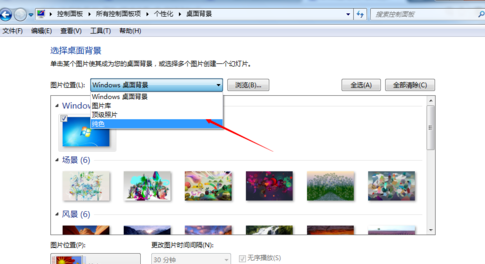
4、选择纯色后,在纯色窗口里选择需要的颜色。
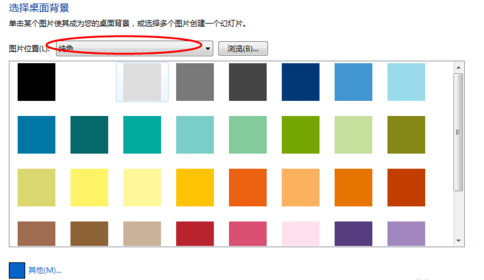
5、纯色窗口没有你想要的颜色,你也可以点“其他”按钮,自己调色,设置自己需要的颜色。
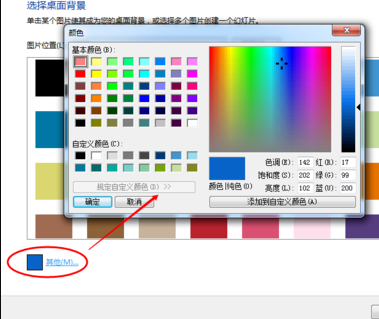
6、点击其他按钮后,弹出颜色调色板,在颜色调色板界面里,设置色调,饱和度,亮度,达到自己满意的结果。
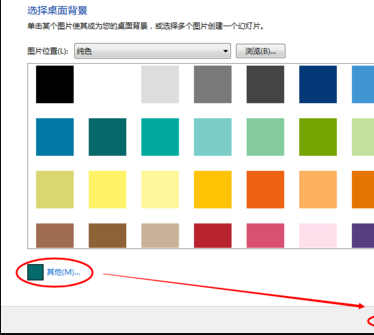
7、调色板调色好后,点击确定按钮,界面返回桌面背景,此时的其他按钮这的颜色就变成了你调试的颜色。
win7屏幕怎么调颜色?
平常工作时会需要长期面对屏幕,有的朋友就觉得电脑屏幕的颜色自己看的不是很舒服,想要重新调节。但是自己不知道怎么调节,比较困恼。那今天小编就以雨林木风win7旗舰版系统为例,来为大家分享win7电脑屏幕颜色调节的方法吧。
调节方法如下:
1、windows7在桌面的中,进行右键的操作之后,弹出了下拉菜单选中为 屏幕分辨率 的选项。
win7怎么调电脑颜色_win7电脑屏幕颜色调节的方法
2、就会进入到了的 屏幕分辨率的界面当中,进行点击 高级设置 的选项。
win7怎么调电脑颜色_win7电脑屏幕颜色调节的方法
3、进行点击了高级设置的窗口的界面当中,进行点击 监视器 的选项。
win7怎么调电脑颜色_win7电脑屏幕颜色调节的方法
4、进行点击了监视器的窗口界面当中,进行点击颜色 的选项。
win7怎么调电脑颜色_win7电脑屏幕颜色调节的方法
5、或者的进行点击了适配器中,进行点击 列出所有模式 按钮。
win7怎么调电脑颜色_win7电脑屏幕颜色调节的方法
6、就会弹出了一个列出所有模式 窗口,进行点击一个要调整分辨率选项一个。
win7怎么调电脑颜色_win7电脑屏幕颜色调节的方法
以上就是关于win7电脑屏幕颜色调节的方法啦。如果你也想调节的话,可以试试上面的方法哦。希望能帮助到你。
win7的系统怎么把屏幕颜色设置成保护眼睛的绿色???
将WIN7系统的屏幕保护色设置成绿色可以参考以下步骤:
1.在桌面空白处点击鼠标右键,选择“个性化”。
2.在“个性化”窗口中,点击“窗口颜色”。
3.我们来到了“窗口颜色和外观”界面,在这里可以修改窗口边框、开始菜单和任务栏的颜色。点击“高级外观设置”选项。
4.点击“项目”下方的下拉列表框,然后选择“窗口”。
5.再点击“颜色”,给出的几个颜色选项不能满足我们的要求,虽然是有绿色选项,但是该颜色不能很好的保护我们的眼睛。所以我们选择“其他”按钮。
6.在颜色配置页面,把色调、饱和度和亮度分别设置成85、120和205,这时可以看到上方的窗口中的选色点选择到了一款浅绿色,然后在“颜色”框看到最终的效果图。点击“确定”按钮就完成了眼睛保护色的设置。
7.现在我们可以看到“窗口颜色和外观”的示例部分的窗口颜色已经是保护色了。点击“确定”,设置完成。
8.为了验证我们的设置是否正确,新建一个word文档打开,打开后可以看到word文档的背景颜色由白色变成了我们想要的颜色,证明设置已成功!
